Exportation d’une base terminologique
Vous pouvez exporter Qterm des bases terminologiques dans différents formats.
Comment se rendre ici
- Ouvrez memoQweb dans un navigateur Web. Connectez-vous en tant qu’administrateur, chef de projet, terminologue ou utilisateur externe.
- Cliquez sur l’onglet Qterm. La Qterm - Page d’accueil apparaît.
- Dans la liste, trouvez la base terminologique que vous souhaitez exporter.
-
Dans le segment de la base terminologique, dans la colonne Opérations à gauche, cliquez sur l’icône Exporter
 . L’assistant d’exportation de bases terminologiques s’ouvre.
. L’assistant d’exportation de bases terminologiques s’ouvre.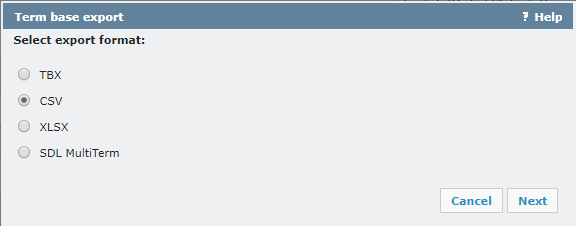
Que pouvez-vous faire?
Sélectionnez l’option TBX et cliquez sur Suivant. La page Exporter des options apparaît:
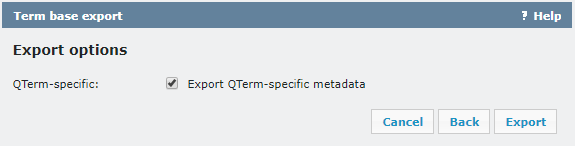
Inclure des métadonnées spécifiques Qterm(par exemple, le respect de la casse, lacorrespondance ou les champs interdits ) dans le fichier exporté: Cochez la case des métadonnées spécifiques à l’exportation Qterm.
Laisser de côté ces métadonnées de l’exportation: Décochez la case des métadonnées spécifiques à l’exportation Qterm.
- Pour revenir à la page de sélection du format: Cliquez sur Précédent.
- Pour fermer l’assistant sans exporter quoi que ce soit: Cliquez sur Annuler. Pour fermer l’assistant sans exporter quoi que ce soit: Cliquez sur Annuler..
- Exporter la base terminologique: Cliquez sur Exporter.
Sélectionnez l’option CSV et cliquez sur Suivant. La page Exporter des options apparaît:
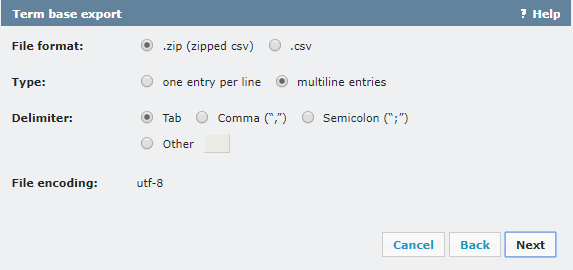
Dans le paramètre format de fichier, choisissez si vous souhaitez télécharger le fichier d’exportation compressé ou non.
Dans le paramètre Type, choisissez comment organiser les données d’entrée:
-
Avoir toutes les données pour une entrée sur une ligne: Choisissez l’option une entrée par ligne. Le fichier d’exportation ressemblera à ceci :
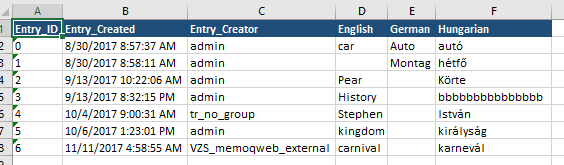
-
Avoir chaque terme sur une ligne séparée: Choisissez l’option des entrées multilignes. Le fichier d’exportation ressemblera à ceci :
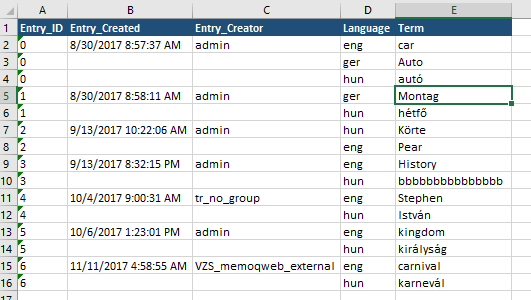
Dans le paramètre Délimiter, choisissez le caractère qui sépare les entrées dans le fichier CSV. Si vous choisissez Autres, entrez le délimiteur dans le champ de texte à côté du bouton radio Autres.
Le paramètre Encoding est toujours utf-8.
- Pour revenir à la page de sélection du format: Cliquez sur Précédent.
- Pour fermer l’assistant sans exporter quoi que ce soit: Cliquez sur Annuler.
- Aller à la page de sélection de la langue: Cliquez sur Suivant.
La page Sélectionner les langues de la base terminologique à exporter apparaît:
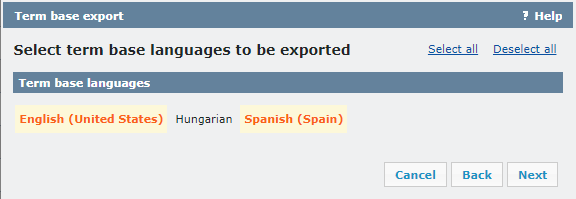
Par défaut, toutes les langues dans la base terminologique sont sélectionnées. Cliquez sur les langues que vous voulez supprimer.
Pour sélectionner ou désélectionner toutes les langues, en haut à droite, cliquez sur le lien Sélectionner tout ou désélectionner tout.
Remarque : Vous devez sélectionner au moins 2 langues.
- Pour retourner à la page de sélection de type: Cliquez sur Précédent.
- Pour fermer l’assistant sans exporter quoi que ce soit: Cliquez sur Annuler.
- Aller à la page de sélection des métadonnées: Cliquez sur Suivant.
La page Sélectionner les métadonnées à exporter apparaît:
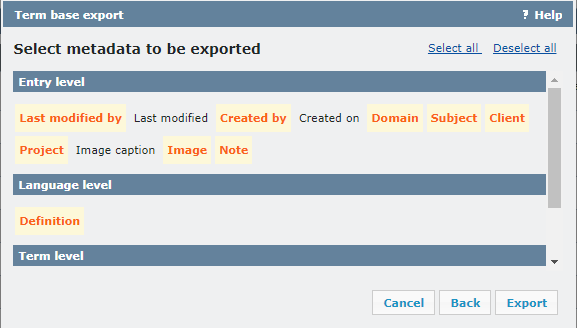
Par défaut, tous les champs de métadonnées dans la base terminologique sont sélectionnés. Cliquez sur les champs que vous souhaitez à supprimer.
Pour sélectionner ou désélectionner tous les champs, en haut à droite, cliquez sur le lien Sélectionner tout ou désélectionner tout.
- Retourner à la page de sélection de la langue: Cliquez sur Précédent.
- Pour fermer l’assistant sans exporter quoi que ce soit: Cliquez sur Annuler.
- Exporter la base terminologique: Cliquez sur Exporter.
Sélectionnez l’option XLSX et cliquez sur Suivant.
La page Type apparaît:
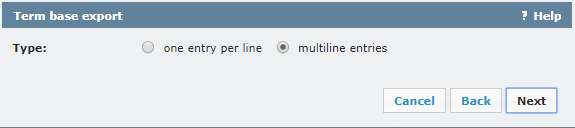
-
Avoir toutes les données pour une entrée sur une ligne: Choisissez l’option une entrée par ligne. Le fichier d’exportation ressemblera à ceci :
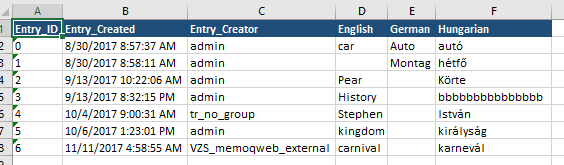
-
Avoir chaque terme sur une ligne séparée: Choisissez l’option des entrées multilignes. Le fichier d’exportation ressemblera à ceci :
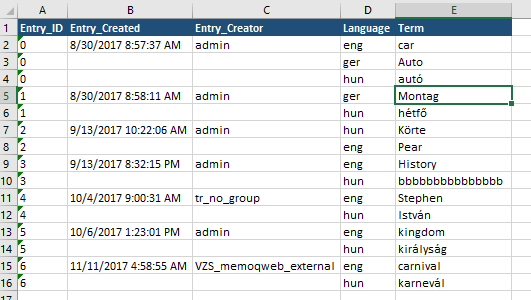
- Pour revenir à la page de sélection du format: Cliquez sur Précédent.
- Pour fermer l’assistant sans exporter quoi que ce soit: Cliquez sur Annuler.
- Aller à la page de sélection de la langue: Cliquez sur Suivant.
La page Sélectionner les langues de la base terminologique à exporter apparaît:
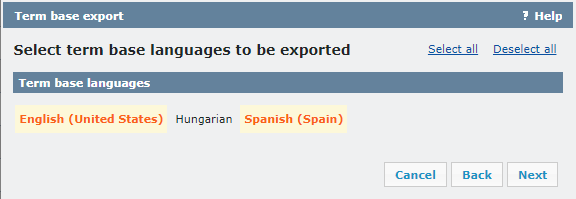
Par défaut, toutes les langues dans la base terminologique sont sélectionnées. Cliquez sur les langues que vous voulez supprimer.
Pour sélectionner ou désélectionner toutes les langues, en haut à droite, cliquez sur le lien Sélectionner tout ou désélectionner tout.
Remarque : Vous devez sélectionner au moins 2 langues.
- Pour retourner à la page de sélection de type: Cliquez sur Précédent.
- Pour fermer l’assistant sans exporter quoi que ce soit: Cliquez sur Annuler.
- Aller à la page de sélection des métadonnées: Cliquez sur Suivant.
La page Sélectionner les métadonnées à exporter apparaît:
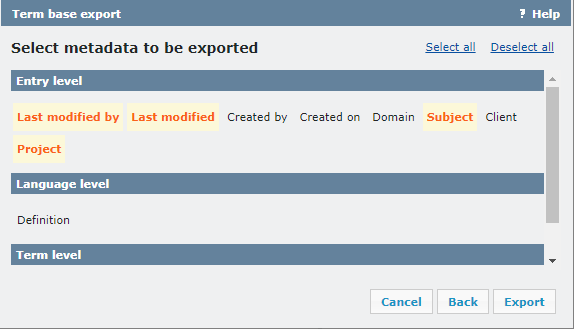
Par défaut, aucun champ de métadonnées dans la base terminologique n’est sélectionné. Cliquez sur les champs que vous voulez inclure.
- Sélectionner ou désélectionner tous les champs: Dans le coin supérieur droit, cliquez sur le lien Sélectionner tout ou Désélectionner tout.
- Retourner à la page de sélection de la langue: Cliquez sur Précédent.
- Pour fermer l’assistant sans exporter quoi que ce soit: Cliquez sur Annuler.
- Exporter la base terminologique: Cliquez sur Exporter.
Sélectionnez l’option SDL MultiTerm et cliquez sur Suivant.
La page Sélectionner les langues de la base terminologique à exporter apparaît:
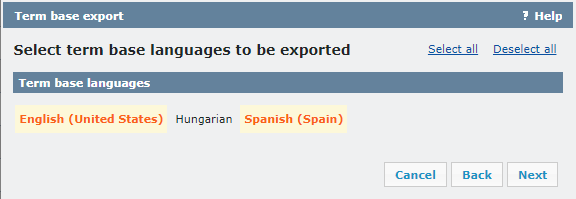
Par défaut, toutes les langues dans la base terminologique sont sélectionnées. Cliquez sur les langues que vous voulez supprimer.
Pour sélectionner ou désélectionner toutes les langues, en haut à droite, cliquez sur le lien Sélectionner tout ou désélectionner tout.
Remarque : Vous devez sélectionner au moins 2 langues.
- Retourner à la page de sélection de la langue: Cliquez sur Précédent.
- Pour fermer l’assistant sans exporter quoi que ce soit: Cliquez sur Annuler.
- Aller à la page de sélection des métadonnées: Cliquez sur Suivant.
Choisissez les métadonnées que vous souhaitez exporter et choisissez quels champs MultiTerm stockeront les Qterm métadonnées.
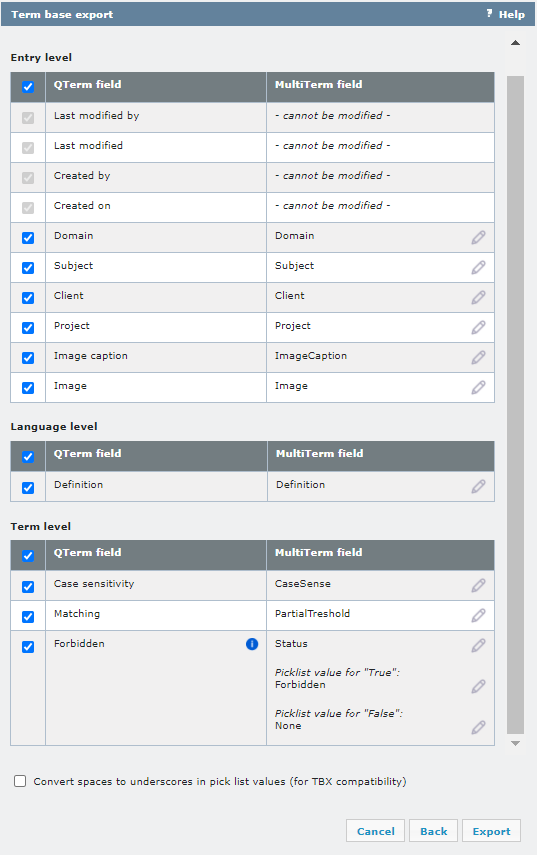
S’il y a des termes interdits dans la Qterm base terminologique, utilisez toujours les paramètres de l’image ci-dessus: associez le champ Interdit de Qtermà une liste de sélection nommée État, avec les valeurs de champ Interdit pour « Vrai » et Aucun pour « Faux ».
Par défaut, tous les champs de métadonnées dans la base terminologique sont sélectionnés. Désélectionnez les champs que vous souhaitez à supprimer.
Pour sélectionner ou désélectionner tous les champs au niveau de l’entrée,de la langue ou du terme: Dans le segment supérieur de ce tableau, cochez ou décochez la case.
Renommer un champ: Dans son segment, cliquez sur l’icône Modifier ![]() et tapez le nouveau nom dans le champ de texte.
et tapez le nouveau nom dans le champ de texte.
Pour rendre la base terminologique exportée TBX compatible: Cochez la case Convertir les espaces en traits de soulignement dans les valeurs de la liste de sélection.
- Retourner à la page de sélection de la langue: Cliquez sur Précédent.
- Pour fermer l’assistant sans exporter quoi que ce soit: Cliquez sur Annuler..
-
Exporter la base terminologique: Cliquez sur Exporter.
Si aucun champ de métadonnées n’est sélectionné, le bouton Exporter est désactivé et vous ne pouvez pas exporter la base terminologique.
Lorsque vous avez terminé
Sur la dernière page, cliquez sur le lien pour télécharger le fichier exporté, puis cliquez sur Fermer.